Suunto Ocean Gebruikershandleiding
- Tijdweergaven
Tijdweergaven
Suunto Ocean wordt standaard geleverd met één tijdweergave. Je kunt verschillende andere tijdweergaven installeren, zowel digitale als analoge stijlen, vanuit de SuuntoPlus™ Store in de Suunto-app.
Om de tijdweergave te wijzigen:
- Open SuuntoPlus™ Store en installeer je favoriete tijdweergaven op je horloge.
- Synchr. het horloge met de app.
- Open Aanpassen in de horloge-instellingen of in het Bedieningspaneel.
- Blader naar Tijdweergave en tik of druk op de middelste knop om het menu te openen.
Veeg omhoog en omlaag om door de tijdweergave te bladeren en tik op de weergave die je wilt gebruiken.
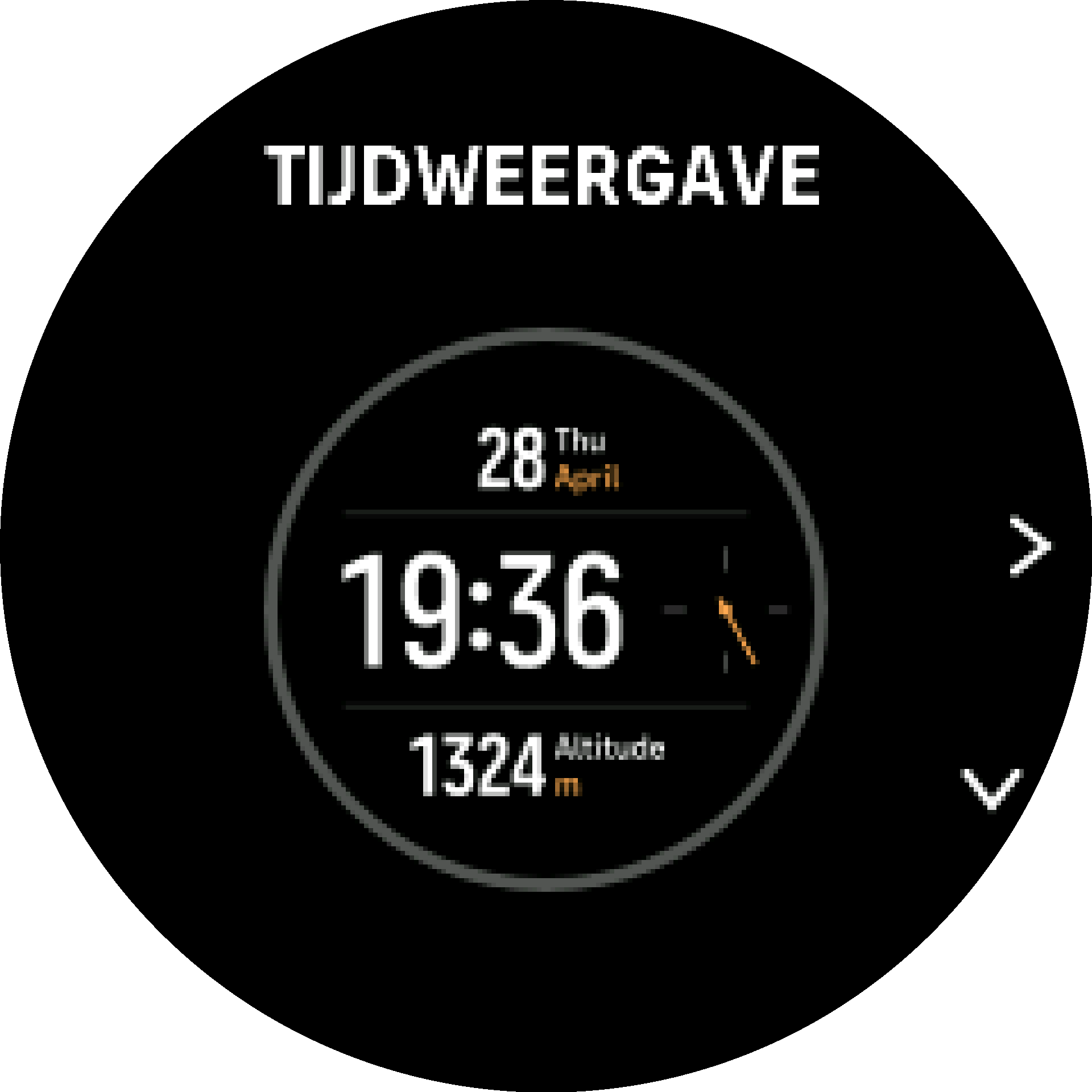
Scrol omlaag en open Accentkleur om de kleur te selecteren die u op de tijdweergave wilt gebruiken.
- Scrol omlaag en open Complicaties om de informatie aan te passen die u op de tijdweergave wilt zien. Zie Complicaties.
Complicaties
Elke tijdweergave biedt aanvullende informatie, zoals de datum, dubbele tijd, outdoorgegevens en activiteitsgegevens. U kunt de informatie aanpassen die u op de tijdweergave wilt zien.
- Selecteer Aanpassen vanuit de Instellingen of in het Bedieningspaneel.
- Scrol omlaag en open Complicaties.
Selecteer de complicatie die u wilt wijzigen door erop te tikken.
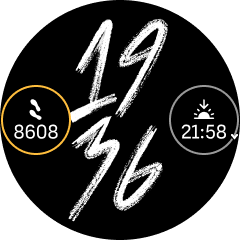
Veeg omhoog en omlaag of druk de onderste knop in om door de lijst met complicaties te scrollen en selecteer er een door erop te tikken of op de middelste knop te drukken.
- Veeg omhoog of druk op de onderste knop en selecteer Klaar nadat u alle complicaties hebt bijgewerkt.